Tin học lớp 4 Bài 13: Chơi với máy tính Giải Tin học lớp 4 Kết nối tri thức trang 59, 60, 61, 62
Giải bài tập Tin học 4 Bài 13: Chơi với máy tính giúp các em học sinh lớp 4 tham khảo, nhanh chóng trả lời các câu hỏi SGK Tin học 4 Kết nối tri thức với cuộc sống trang 59, 60, 61, 62.
Với lời giải chi tiết, trình bày khoa học, giúp các em tìm hiểu bài thuận tiện hơn rất nhiều. Đồng thời, cũng giúp thầy cô tham khảo để soạn giáo án Bài 13 Chủ đề 6: Giải quyết vấn đề với sự trợ giúp của máy tính cho học sinh của mình theo chương trình mới. Mời thầy cô và các em cùng theo dõi nội dung chi tiết trong bài viết dưới đây của Eballsviet.com:
Giải Tin học lớp 4 Bài 13: Chơi với máy tính
Soạn Tin học 4 Kết nối tri thức Bài 13 - Luyện tập
Luyện tập 1
Chọn câu đúng trong các câu sau:
a) Em có thể dùng ngôn ngữ lập trình Scratch để diễn tả từng bước thực hiện một trò chơi trên máy tính
b) Các câu lệnh của Scratch được sắp xếp theo một thứ tự nhất định tạo thành một chương trình máy tính
c) Máy tính không thể thực hiện trò chơi
d) Trong Scratch các lệnh của chương trình máy tính có thể được thể hiện bằng ngôn ngữ tiếng việt
Trả lời:
Đáp án đúng là: a – b – d.
Luyện tập 2
Em hãy ghép mỗi biểu tượng ở cột A với ý nghĩa của chúng ở cột B cho thích hợp
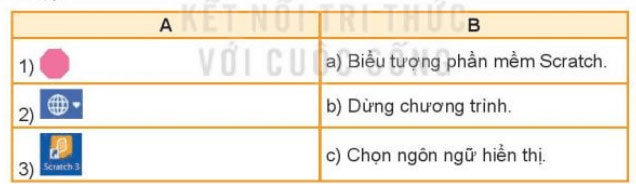
Trả lời:
1) – b)
2) – c)
3) – a)
Luyện tập 3
Em hãy thực hành trò chơi rô-bốt nhiều lần dể luyện tập thành thạo các thao tác chạy chương trình trong Scratch.
Trả lời:
Bước 1. Nháy đúp chuột vào biểu tượng  trên màn hình để khởi động phần mềm Scratch
trên màn hình để khởi động phần mềm Scratch
Bước 2. Nháy chuột vào biểu tượng quả địa cầu ![]() ở góc trên trái màn hình và chọn ngôn ngữ.
ở góc trên trái màn hình và chọn ngôn ngữ.
Bước 3. Nháy chuột chọn Tập tin và chọn lệnh Mở từ máy tính. Mở tệp chương trình trò chơi “ Điều khiển rô-bốt” có tên là Robot. Quan sát Hình 63:
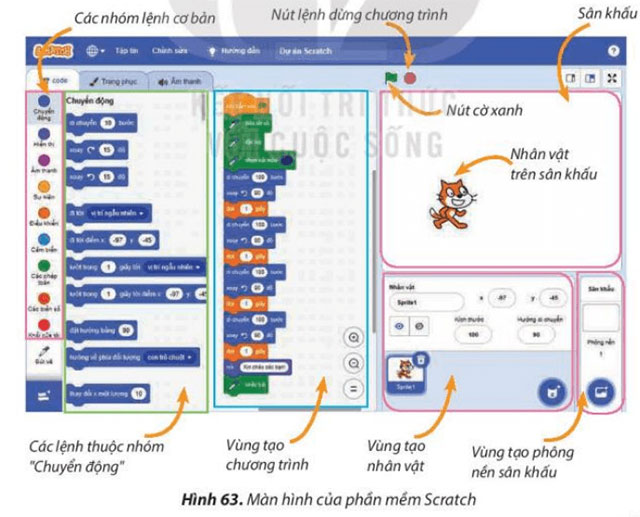
Soạn Tin học 4 Kết nối tri thức Bài 13 - Vận dụng
Em hãy vận dụng các bước hướng dẫn của bài học để mở tệp Trochoi trên máy tính, chạy chương trình và chơi trò chơi.
Trả lời:
Bước 1. Nháy đúp chuột vào biểu tượng  trên màn hình để khởi động phần mềm Scratch
trên màn hình để khởi động phần mềm Scratch
Bước 2. Nháy chuột vào biểu tượng quả địa cầu ![]() ở góc trên trái màn hình và chọn ngôn ngữ.
ở góc trên trái màn hình và chọn ngôn ngữ.
Bước 3. Nháy chuột chọn Tập tin và chọn lệnh Mở từ máy tính. Mở tệp chương trình trò chơi có tên là “Trochoi”.
Bước 4. Nháy chuột vào khối lệnh hoặc nút lệnh cờ xanh để chạy chương trình
Bước 5. Nháy chuột vào nút ![]() để dừng chương trình
để dừng chương trình
Bước 6. Em có thể nháy chuột vào nút lệnh cờ xanh để tiếp tục lượt chơi khác
Bước 7. Nháy chuột vào nút ![]() ở góc bên trên phải của màn hình Scratch để thoát khỏi phần mềm.
ở góc bên trên phải của màn hình Scratch để thoát khỏi phần mềm.
Chọn file cần tải:
Theo Nghị định 147/2024/ND-CP, bạn cần xác thực tài khoản trước khi sử dụng tính năng này. Chúng tôi sẽ gửi mã xác thực qua SMS hoặc Zalo tới số điện thoại mà bạn nhập dưới đây:
Chủ đề liên quan
Có thể bạn quan tâm
-

Bộ đề thi học kì 2 môn Ngữ văn 8 năm 2024 - 2025 sách Kết nối tri thức với cuộc sống
-

Đáp án cuộc thi Giao lưu tìm hiểu An toàn giao thông cho giáo viên năm 2022 - 2023
-

Văn mẫu lớp 12: Nghị luận xã hội về sự thành công trong cuộc sống
-

Văn mẫu lớp 12: Nghị luận xã hội cách nuôi dưỡng vẻ đẹp tâm hồn
-

Soạn bài Tự đánh giá: Gói thuốc lá Cánh diều
-

Đề cương ôn tập học kì 2 môn Lịch sử - Địa lí lớp 5 năm 2024 - 2025 (Sách mới)
-

Bộ đề thi học kì 2 môn Hoạt động trải nghiệm hướng nghiệp 7 sách Kết nối tri thức với cuộc sống
-

Bài thu hoạch bồi dưỡng kiến thức quốc phòng an ninh đối tượng 3
-

Thuyết minh về trò chơi dân gian ô ăn quan (Dàn ý + 12 mẫu)
-

Viết bài luận về bản thân để tham gia câu lạc bộ tình nguyện
Mới nhất trong tuần
-

Tin học lớp 4 Bài 2: Tác hại của việc xem những trang web không phù hợp lứa tuổi
1.000+ -

Tin học lớp 4 Bài 14: Điều khiển nhân vật chuyển động trên sân khấu
100+ -

Tin học lớp 4 Bài 13: Tạo chương trình máy tính để kể chuyện
100+ -

Tin học lớp 4 Bài 12: Làm quen với Scratch
100+ -

Tin học lớp 4 Bài 11B: Thực hành luyện tập gõ bàn phím
100+ -

Tin học lớp 4 Bài 11A: Xem video về lịch sử, văn hóa
100+ -

Tin học lớp 4 Bài 16: Chương trình của em
100+ -

Tin học lớp 4 Bài 15: Tạo chương trình máy tính để diễn tả ý tưởng
100+ -

Tin học lớp 4 Bài 14: Khám phá môi trường lập trình trực quan
100+ -

Tin học lớp 4 Bài 13: Chơi với máy tính
100+







 Toán lớp 4 Chân trời sáng tạo
Toán lớp 4 Chân trời sáng tạo
 Toán lớp 4 Cánh Diều
Toán lớp 4 Cánh Diều
 Toán lớp 4 Kết nối tri thức
Toán lớp 4 Kết nối tri thức
 Tiếng Việt lớp 4 Kết nối tri thức
Tiếng Việt lớp 4 Kết nối tri thức
 Tiếng Việt lớp 4 Chân trời sáng tạo
Tiếng Việt lớp 4 Chân trời sáng tạo
 Tiếng Việt lớp 4 Cánh Diều
Tiếng Việt lớp 4 Cánh Diều
 Tập làm văn lớp 4 Kết nối tri thức
Tập làm văn lớp 4 Kết nối tri thức